Στο σημερινό άρθρο, ας μάθουμε να διορθώνουμε το σφάλμα προσαρμογέα ασύρματου δικτύου στο σύστημα. Το σφάλμα έχει δύο παραλλαγές.
Τα Windows εξακολουθούν να ρυθμίζουν τη διαμόρφωση κλάσης για αυτήν τη συσκευή [Κωδικός 56]
ή
Ο ασύρματος προσαρμογέας windows εξακολουθεί να ρυθμίζει τη διαμόρφωση κλάσης για αυτήν τη συσκευή (κωδικός 56)
Αυτό το σφάλμα εμφανίζεται όταν ο προσαρμογέας δικτύου στο σύστημα έχει διένεξη με το VPN που είναι εγκατεστημένο στο σύστημα. Αυτό το σφάλμα είναι δημοφιλές στο Checkpoint VPN. Ορισμένοι χρήστες έχουν παρατηρήσει αυτό το πρόβλημα κατά την αναβάθμιση του συστήματος σε Windows 10 έκδοση 1709.
Ακολουθούν ορισμένες επιδιορθώσεις που θα σας βοηθήσουν να ξεπεράσετε το σφάλμα προσαρμογέα ασύρματου δικτύου.
Πίνακας περιεχομένων
Διόρθωση 1: Επαναφέρετε τον προσαρμογέα δικτύου σας
1. Ανοιξε το Τρέξιμο Πραγματοποιήστε διάλογο χρησιμοποιώντας τα πλήκτρα Win+R.
Ακολουθήστε τα παρακάτω βήματα στα Windows 10:
2. Πληκτρολογήστε την εντολή ms-settings: network-status και πατήστε Εισαγω.
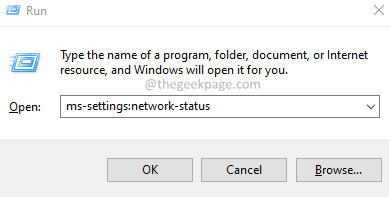
3. Στο παράθυρο που εμφανίζεται, κάντε κλικ στο Επαναφορά δικτύου.
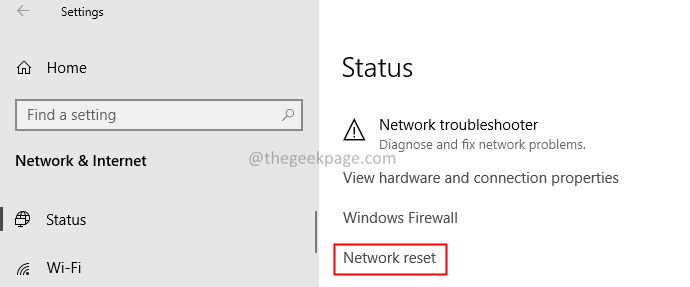
4. Στο παράθυρο Επαναφορά δικτύου που ανοίγει, κάντε κλικ στο Επαναφορά τώρα.
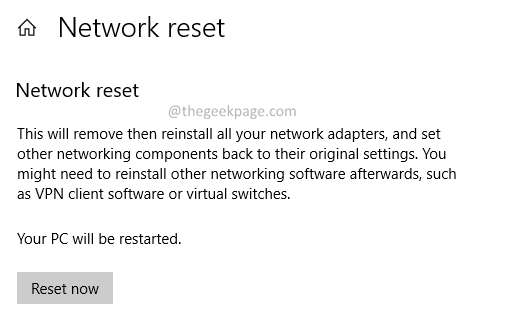
5. Στο αναδυόμενο παράθυρο που εμφανίζεται, κάντε κλικ στο Ναί κουμπί. Πηγαίνετε στο Βήμα 6.
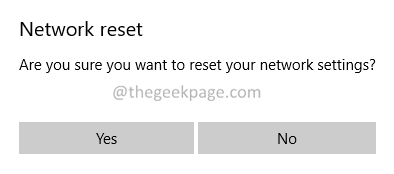
Ακολουθήστε τα παρακάτω βήματα στα Windows 11:
2. Τύπος ms-settings: δίκτυο και πατήστε Εντάξει.
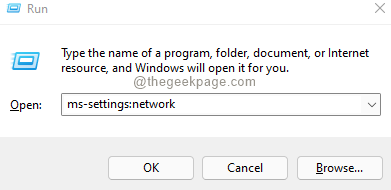
3.Στο παράθυρο που εμφανίζεται, κάντε κύλιση προς τα κάτω. Επιλέγω Προηγμένες ρυθμίσεις δικτύου.

4. Ανοίγει το παράθυρο Advanced Network Settings. Κάντε κύλιση προς τα κάτω και εντοπίστε το Επαναφορά δικτύου επιλογή κάτω από Περισσότερες ρυθμίσεις.
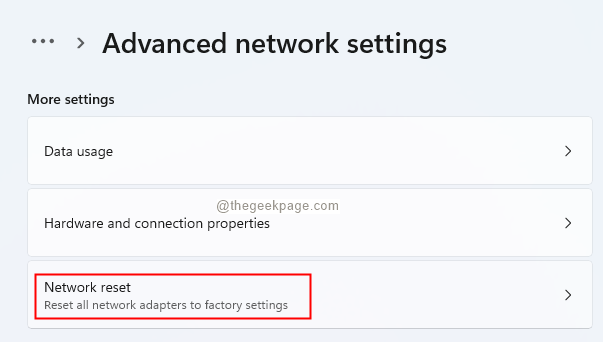
5. Στο παράθυρο Επαναφορά δικτύου, κάντε κλικ στο Επαναφορά τώρα. Εάν δείτε ένα αναδυόμενο παράθυρο, κάντε κλικ στο Ναί.
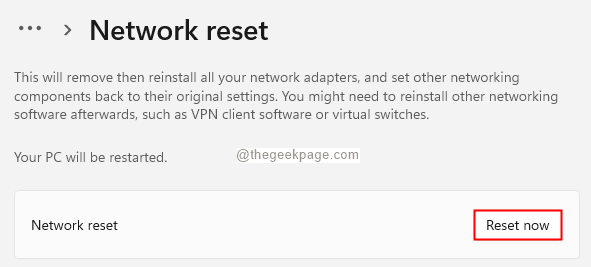
6. Τώρα, θα δείτε ένα αναδυόμενο παράθυρο, Πρόκειται να απογραφείτε. Κάντε κλικ στο Εντάξει.
7. Επανεκκινήστε το σύστημά σας.
8. Στην οθόνη σύνδεσης, θα δείτε ένα αναδυόμενο παράθυρο στη δεξιά πλευρά με το μήνυμα, "Θέλετε να επιτρέψετε στον υπολογιστή σας να είναι ανιχνεύσιμος από άλλους υπολογιστές και συσκευές σε αυτό το δίκτυο; ”
9. Κάντε κλικ στο Ναί.
Επιδιόρθωση 2: Απεγκαταστήστε και επανεγκαταστήστε τον προσαρμογέα δικτύου σας
1. Ανοίξτε το παράθυρο διαλόγου "Εκτέλεση".
2. Τύπος devmgmt.msc και χτυπήστε Εισαγω.

3. Στο παράθυρο Διαχείριση Συσκευών που ανοίγει, κάντε κύλιση προς τα κάτω και διπλό κλικ επί Προσαρμογείς δικτύου.
4. Κάντε δεξί κλικ πάνω στο ___ σου Ασύρματος Προσαρμογέας και επιλέξτε Απεγκατάσταση συσκευής.
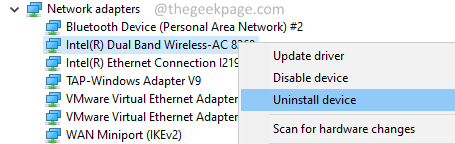
5. Στο παράθυρο Απεγκατάσταση συσκευής, κάντε κλικ στο Απεγκατάσταση κουμπί.
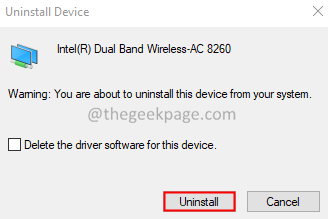
6. Επανεκκίνηση το σύστημα.
Ελέγξτε αν αυτό βοηθά.
Διόρθωση 3: Εκτελέστε το πρόγραμμα αντιμετώπισης προβλημάτων για σύνδεση στο Internet
1. Ανοίξτε το παράθυρο διαλόγου "Εκτέλεση".
2. Πληκτρολογήστε την εντολή ms-settings: αντιμετώπιση προβλημάτων, και πατήστε το Εισαγω κλειδί.
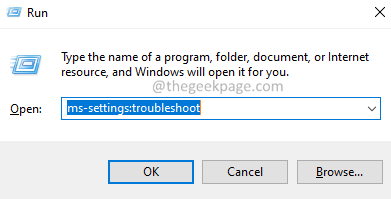
Ακολουθήστε τα παρακάτω βήματα στα Windows 10:
3. Στο παράθυρο που ανοίγει, κάντε κλικ στο Πρόσθετα εργαλεία αντιμετώπισης προβλημάτων.
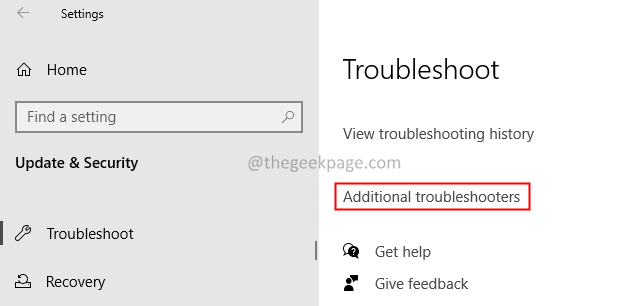
4. Κάντε κλικ στο Συνδέσεις Διαδικτύου.
5. Πατήστε στο Εκτελέστε το εργαλείο αντιμετώπισης προβλημάτων κουμπί. Πηγαίνετε στο Βήμα 6.
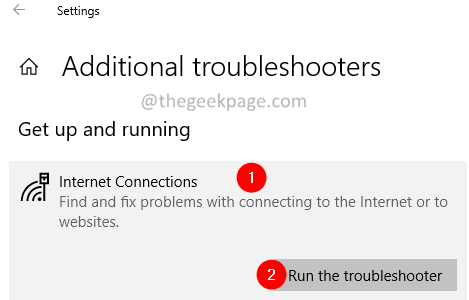
Ακολουθήστε τα παρακάτω βήματα στα Windows 11:
3. Στο παράθυρο που εμφανίζεται, κάντε κλικ στο Άλλα εργαλεία αντιμετώπισης προβλημάτων.
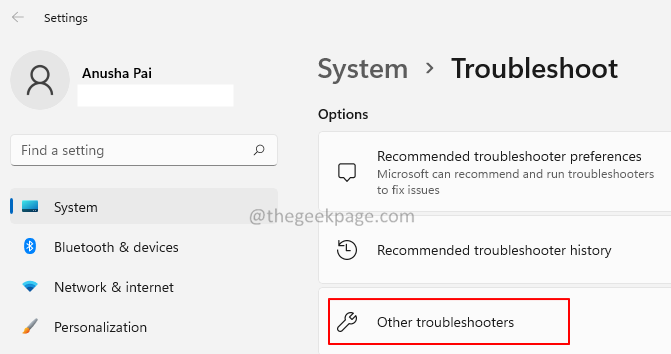
4. Στο παράθυρο που ανοίγει, εντοπίστε το Συνδέσεις Διαδικτύου επιλογή.
5. Κάνε κλικ στο Τρέξιμο κουμπί δίπλα στις συνδέσεις Διαδικτύου.
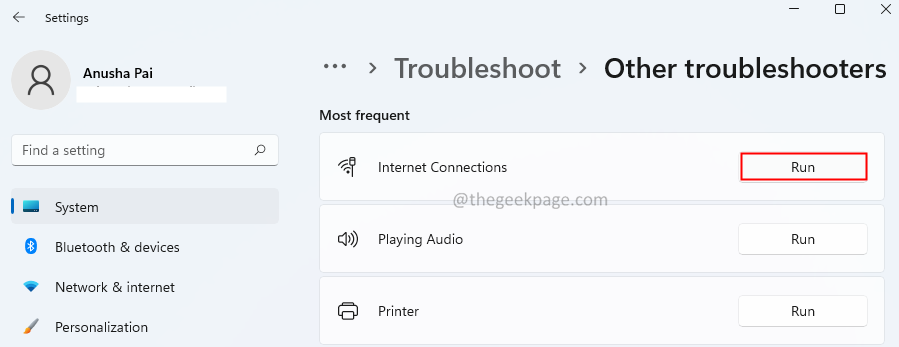
6. Στο παράθυρο αντιμετώπισης προβλημάτων, επιλέξτε Αντιμετώπιση προβλημάτων της σύνδεσής μου στο διαδίκτυο.
7. Επιλέξτε την επιλογή Δοκιμάστε αυτές τις επισκευές ως Διαχειριστής.
8. Περιμένετε μέχρι να επιδιορθωθεί η σύνδεσή σας.
Επιδιόρθωση 4: Απεγκαταστήστε την ενημέρωση
Εάν το πρόβλημα εμφανίζεται μετά την ενημέρωση συστήματος, προσδιορίστε τις πρόσφατες ενημερώσεις και, στη συνέχεια, απεγκαταστήστε αυτήν την ενημέρωση από το σύστημα.
1. Ανοίξτε το παράθυρο διαλόγου "Εκτέλεση".
2. Εισαγω ms-settings: windowsupdate-history, πατήστε Enter.
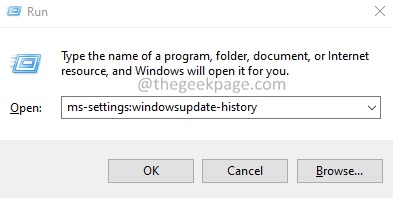
3. Κάντε κλικ στο Απεγκατάσταση ενημερώσεων.
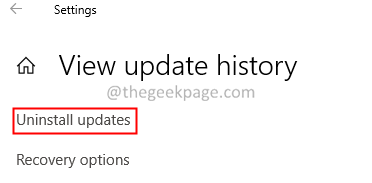
4. Εντοπίστε την ενημέρωση και κάντε δεξί κλικ πάνω του.
5. Επιλέγω Απεγκατάσταση.
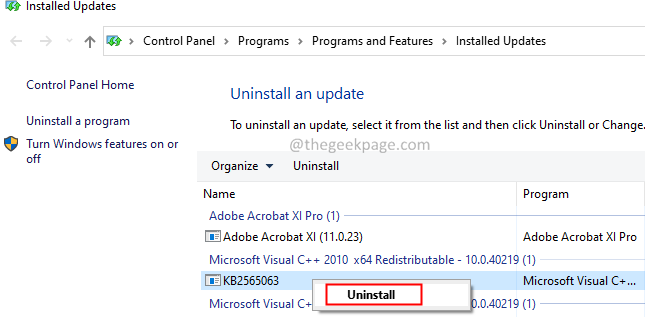
Ακολουθήστε τις οδηγίες που εμφανίζονται στην οθόνη και ολοκληρώστε τη διαδικασία απεγκατάστασης.
That's All Guys.
Ελπίζουμε ότι αυτό το άρθρο ήταν ενημερωτικό. Ευχαριστούμε που το διαβάσατε.
![Επιδιόρθωση προβλήματος μη αναγνωρισμένου δικτύου στα Windows 10/7 [Επιλύθηκε]](/f/78411546820297ffc062fec0d45d5d84.jpg?width=300&height=460)

